

01.Xbox工具栏
在 Windows 计算机中,有一个 Xbox 游戏工具栏。 使用快捷键【Win+G】启动工具栏,选择【捕获】,点击【开始录制】即可录制当前窗口的内容。
该工具栏专门用于游戏屏幕录制,因此可以自动锁定窗口进行录制。 录制完成后,视频默认保存在电脑系统的【视频】-【采集】文件夹中。

如果无法打开 Xbox 工具栏,可以在 Windows 设置菜单中选中启用此功能。
02. 步进录音机
如果您对屏幕录制效果要求不高,可以通过直接在任务栏搜索框中搜索关键字来打开【分步录音机】。
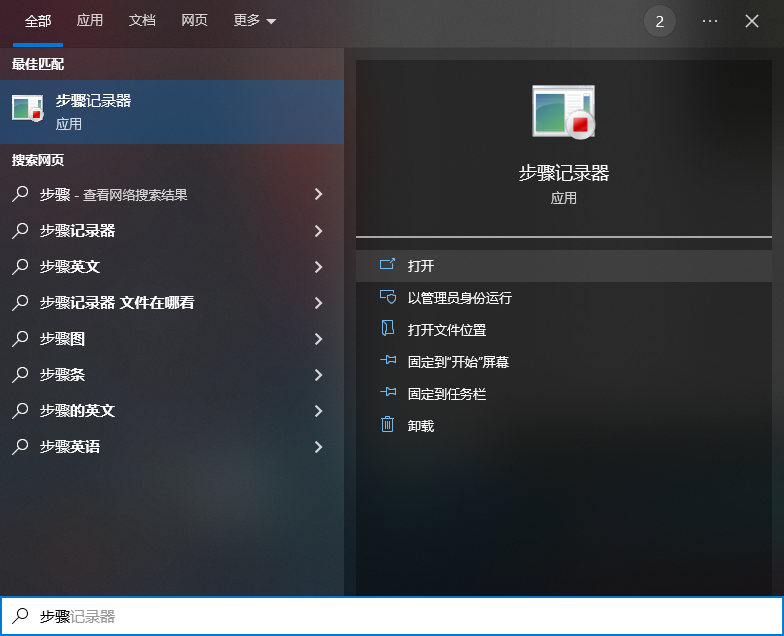
点击【开始录制】即可录制您在电脑上执行的每一步操作。 该工具将实时捕获全屏并使用图形和文本的组合来记录步骤。 您还可以向步骤添加注释。

录制完成后,文件将保存为压缩包文件。 解压后会得到一个HTML格式的网页文件,可以通过浏览器查看。 缺点是没有动态画面和声音,不够直观。
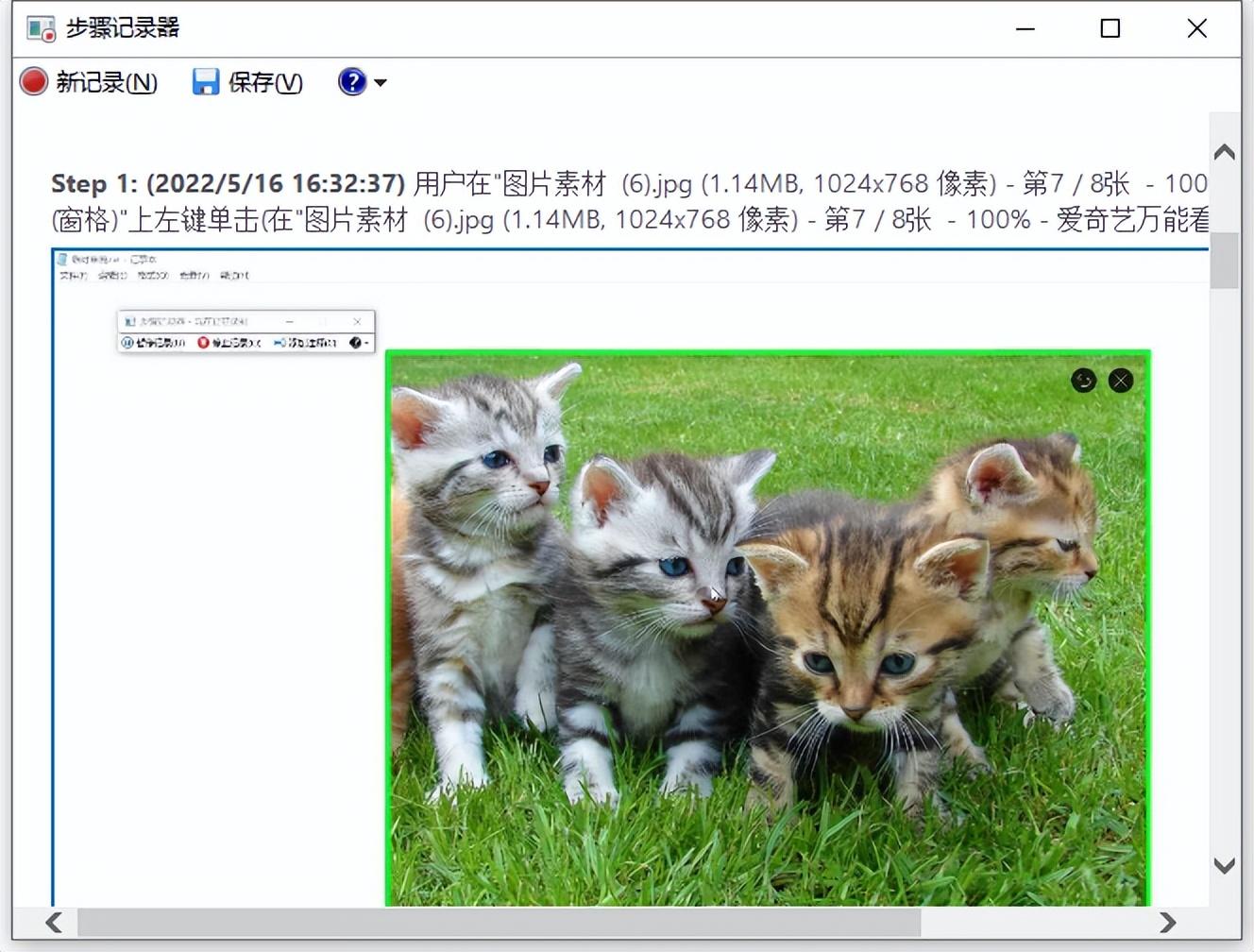
03.屏幕录制工具
如果您经常需要录屏,可以尝试【快捷录屏工具】。 它非常简单易用,可以满足您对屏幕录制场景的所有需求。 可以覆盖直播、游戏、会议、工作、学习、生活的各个方面。 !
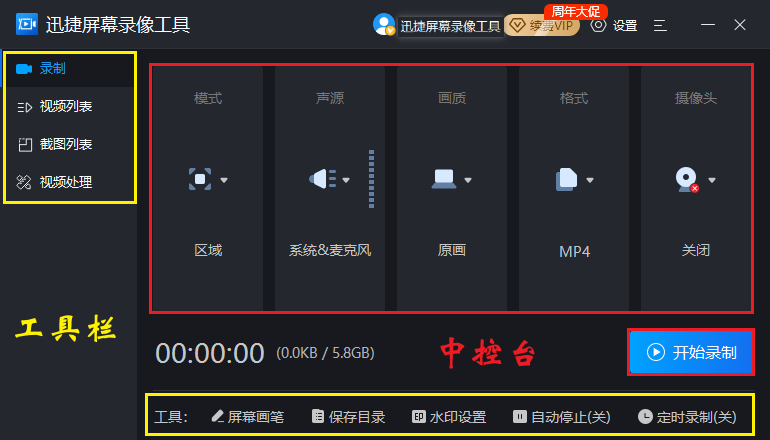
功能齐全,模式可任意设置:
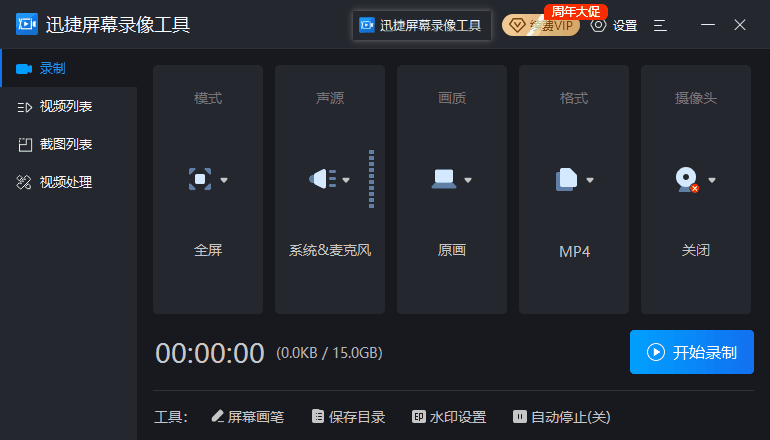
我特别喜欢它的鼠标指针。 可以设置移动轨迹、鼠标高亮、点击效果:
我们来看看这个很酷的效果:
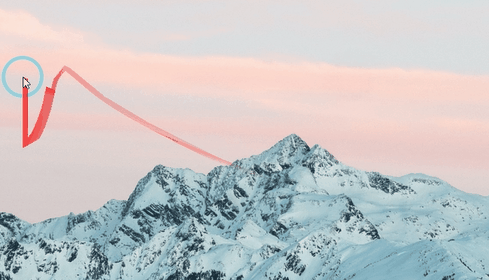

04.PPT屏幕录制
你可能想不到PPT文档也有屏幕录制功能。 首先,新建一个PPT文档,选择【插入】-【媒体】-【屏幕录制】,打开屏幕录制工具。

该屏幕录制工具可以让您自由选择要录制的内容,并设置是否录制声音和鼠标指针。
录制完成后,视频将自动插入到PPT幻灯片中。 接下来,右键单击视频并选择[将媒体另存为]保存录制的视频文件。
05.QQ录屏
QQ作为一款聊天软件,有我们常用的截图功能。 它实际上还具有屏幕录制功能。 使用快捷键【Ctrl+Alt+S】选择区域并开始录屏。 您可以在录制过程中轻松标记屏幕。
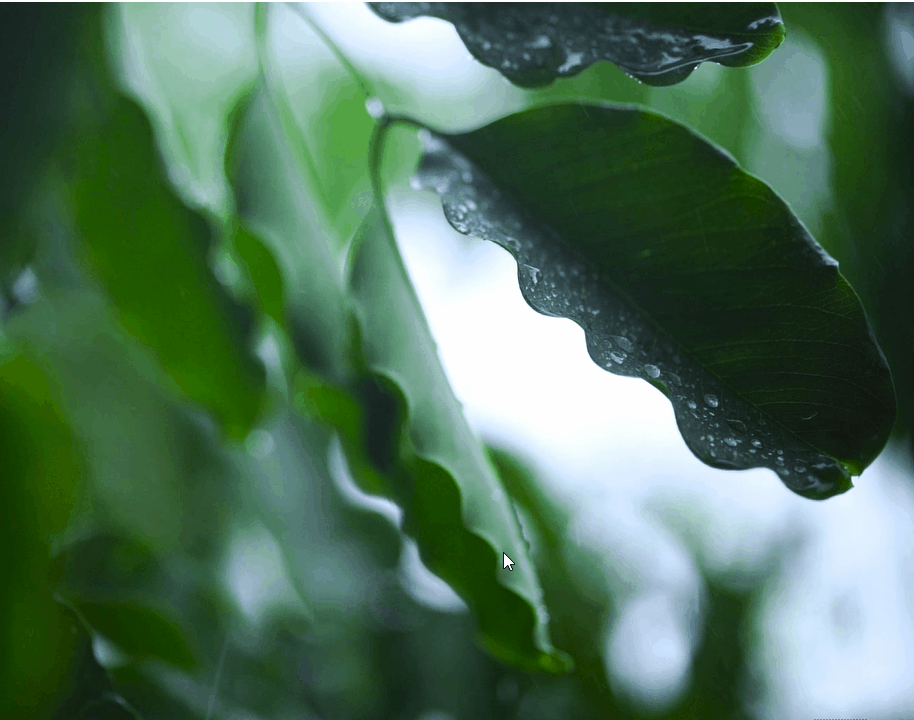
录制完成后,将视频直接保存到本地电脑,或者复制到剪贴板,然后通过聊天窗口进行分享和传输。
原来,Windows电脑上隐藏着5个屏幕录制技巧。 我会在一分钟内教你如何做。 希望对大家有所帮助。